http://blog.csdn.net/yerenyuan_pku/article/details/72620498
上一篇文章我介绍了一下SVN,以及SVN服务器的安装,相信大家都安装了,接下来我就来教大家如何使用SVN服务器。
SVN服务器的使用
如果你想要使用SVN服务器,必须要让SVN的服务处于一个启动状态。我相信大家应该都知道如何查看SVN的服务是否处于启动状态。如果你还不知道,也不用着急,可右键【此电脑】,然后在弹出的菜单栏中点击【管理】,可看到如下窗口: 
从中你可以清楚地看出SVN的服务是否处于启动状态。
创建仓库
我们应该首先在SVN服务器里面创建仓库,其类似于MySQL里面的数据库。以下是创建仓库的详细步骤:
【第一步】,点击开始菜单,可以看到如下有关SVN的服务: 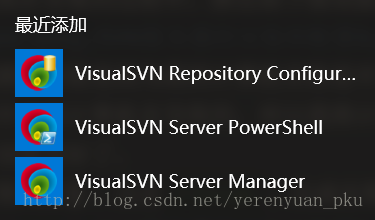
然后点击VisualSVN Server Manager,即可打开SVN服务器的图形化开发工具。 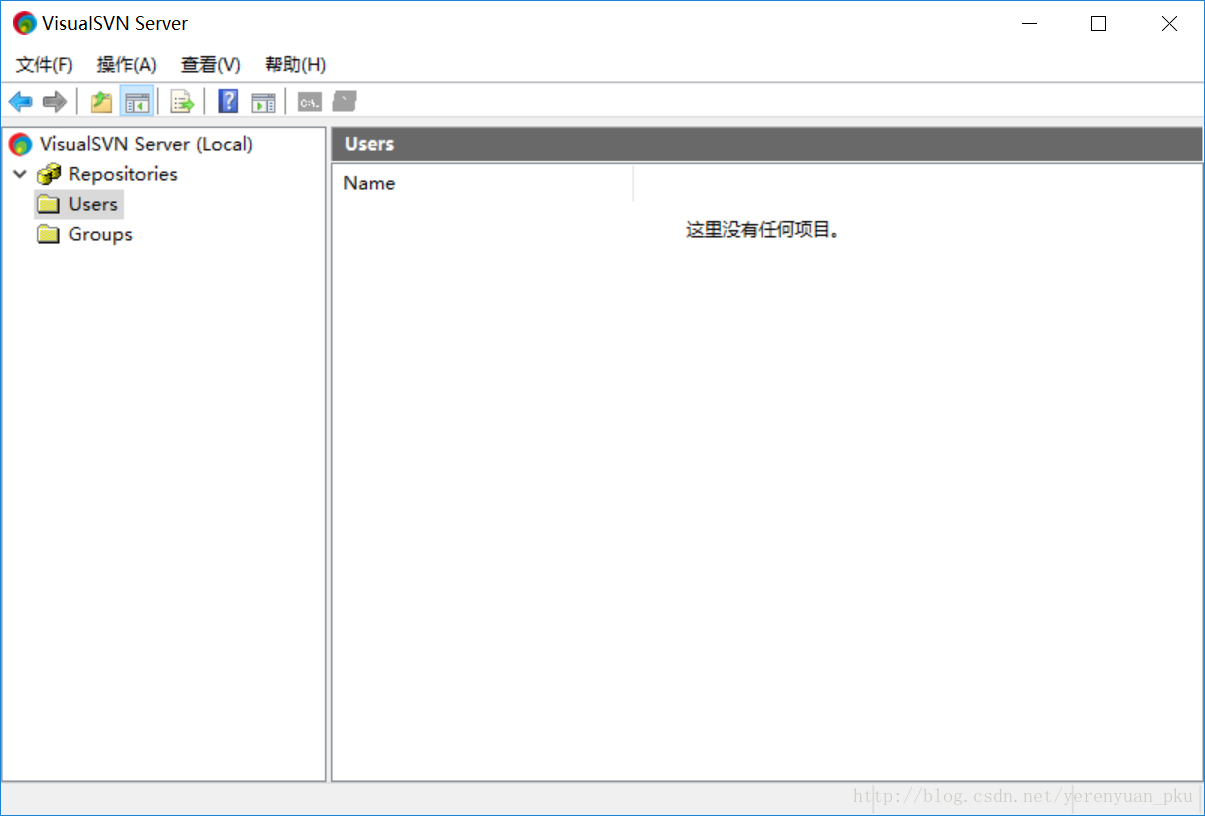
【第二步】,右键单击Repositories,创建一个新的仓库。 
点击Create New Repository,然后弹出如下窗口,使用默认配置就好,什么都不用修改,直接点击下一步。 
在弹出的窗口中输入仓库的名称,例如itcast,然后点击下一步。 
接着就会弹出如下窗口,依然使用默认配置,直接点击下一步。 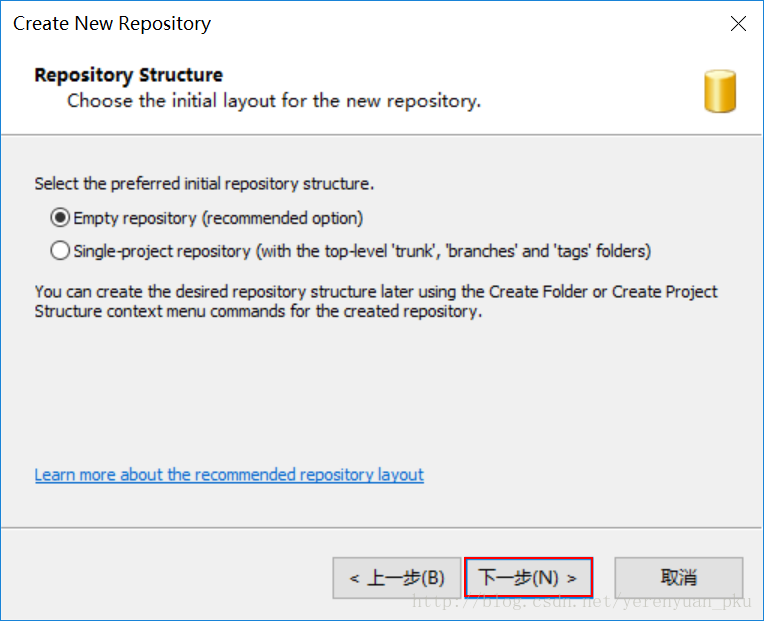
弹出如下窗口,什么都不用管,直接点击Create。 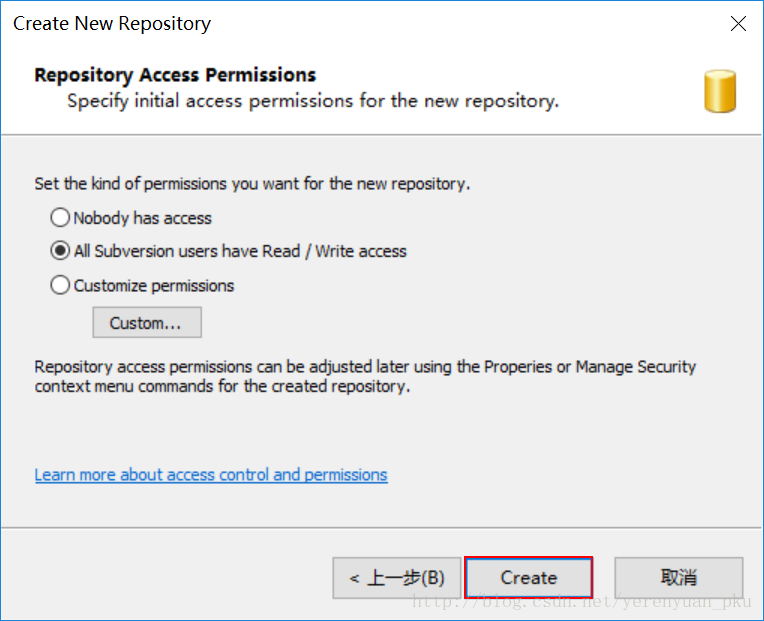
最后在弹出的窗口中点击Finish,名称为itcast的仓库就创建好了。 

添加SVN用户
【第一步】,右键单击Users,创建一个新的用户。 
【第二步】,点击Create User,然后弹出如下窗口,输入用户名和密码,点击OK按钮就好。 
即可创建一个用户,如下: 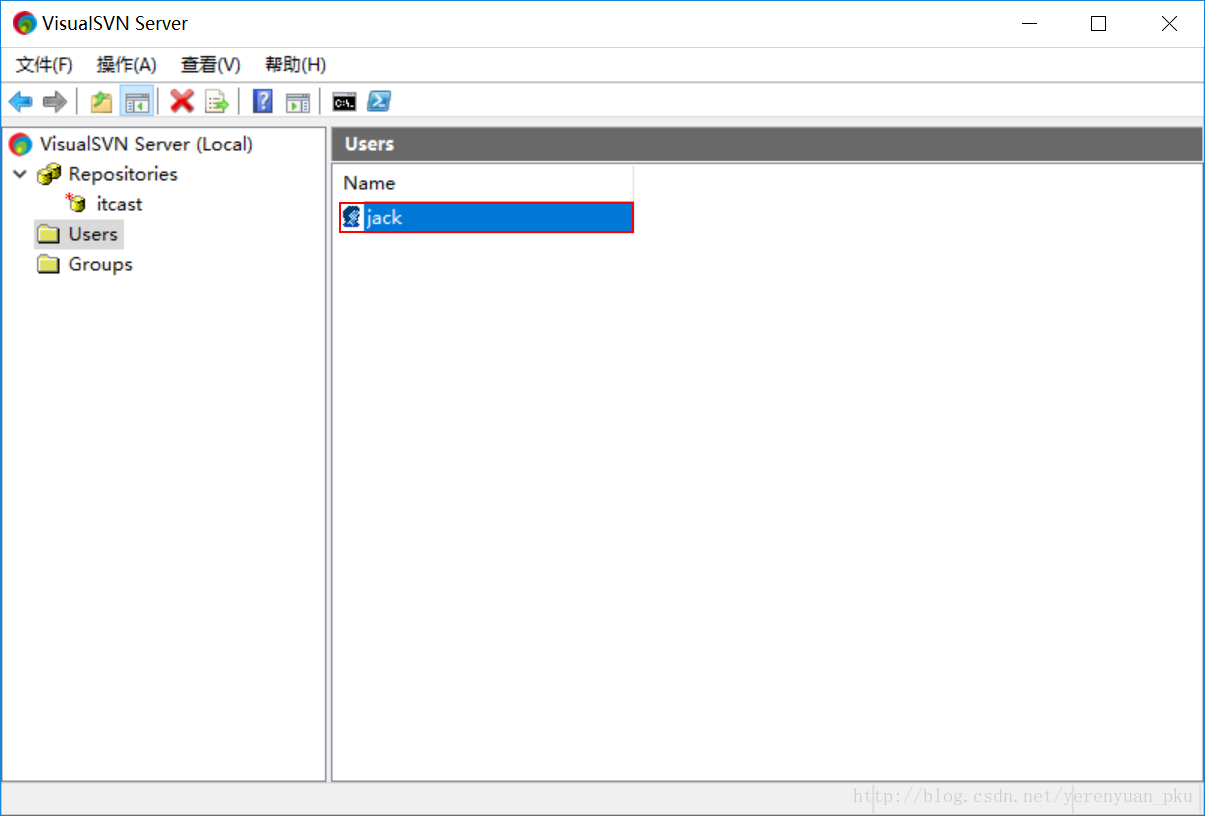
我们也可创建多个用户,比如说以同样的方式再创建一个用户名和密码均为tom的用户。
设置用户的权限
【第一步】,右键itcast这个仓库,选择Properties选项。 
【第二步】,在弹出的窗口中,点击Add按钮。 
【第三步】,在弹出的窗口中,选中一个用户,比如jack,然后点击OK按钮。 
【第四步】,为选中的用户设置权限,权限有三种,无访问权限、只读权限、读/写权限。例如,我这里为jack这个用户设置读/写权限,然后点击应用按钮即可完成。 
我们依然可以同样方式为tom用户设置读/写权限。